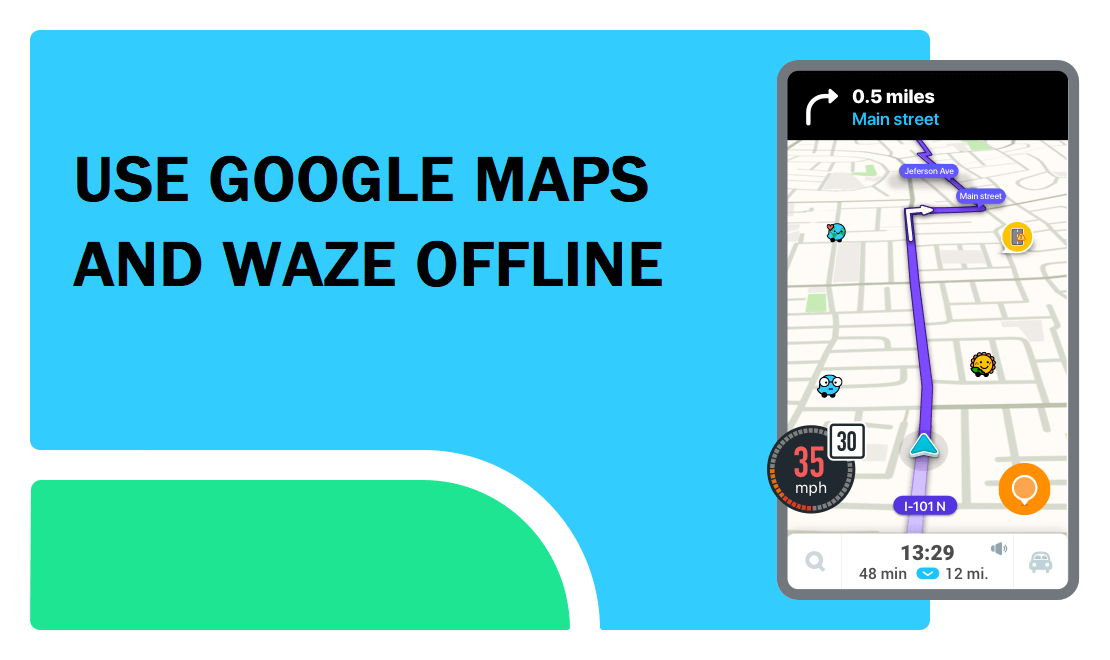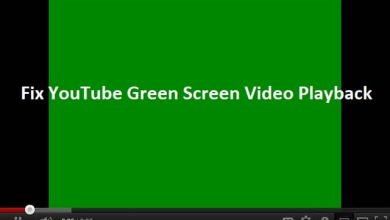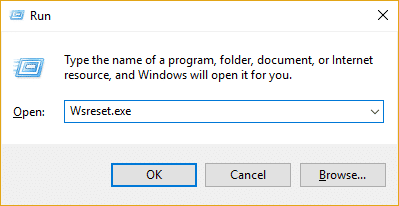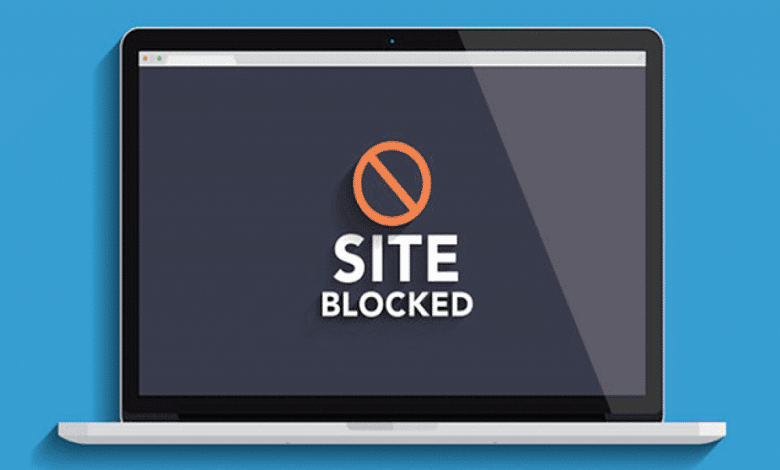
Este tutorial le mostrará paso a paso cómo desbloquear sitios web bloqueados de diferentes maneras utilizando consejos, software gratuito, servicios en línea y aplicaciones.
Índice de contenidos
Sitios web bloqueados
Cuando estás aburrido en la oficina, en la escuela o en casa y tienes algo de tiempo libre, es posible que quieras conectarte y visitar tu sitio favorito, como Facebook, YouTube, Twitter, Vimeo, Yahoo, Gmail, VK, Reddit , Pinterest, Google, LinkedIn u otro sitio web para consultar tu correo electrónico, comprobar lo que comparten tus amigos, ver vídeos, jugar a videojuegos, chatear con alguien o hacer otras cosas en línea.
Así que abre su navegador y visita su sitio web favorito, sólo para descubrir que el sitio está bloqueado.
Y:
Es posible que reciba uno de los siguientes mensajes en su navegador: DENEGADO, ACCESO DENEGADO, Este sitio es inaccesible, Hmm. Tenemos problemas para encontrar este sitio. No podemos conectar con el servidor de vimeo.com. o Hmmm… no se puede acceder a esta página.
Hay escuelas, empresas y países que bloquean determinados sitios web, como los de redes sociales, intercambio de vídeos, política, noticias y adultos.
Cuando esto sólo ocurre en el trabajo o en tu centro de estudios, probablemente esté bloqueado por el administrador de la red de la empresa o del centro de estudios.
Pero..:
También hay países donde los gobiernos (autoridades) bloquean determinados sitios web.
Los países pueden bloquear sitios web por los siguientes ámbitos de actividad:
- Política: opiniones e información opuestas a las del gobierno actual o relacionadas con los derechos humanos, la libertad de expresión, los derechos de las minorías y los movimientos religiosos.
- Social: opiniones e información percibidas como ofensivas o socialmente sensibles, a menudo relacionadas con la sexualidad, el juego, las drogas ilegales y el alcohol.
- Conflicto/Seguridad: opiniones e información sobre conflictos armados, disputas fronterizas, movimientos separatistas y grupos militantes.
- Servicios de Internet:
- Servicios de correo electrónico (por ejemplo, Gmail, Yahoo Mail, Outlook.com y AOL Mail)
- Motores de búsqueda (por ejemplo, Google, Bing, Yahoo y Baidu)
- Traducción (por ejemplo, Google Translate, WorldLingo, SDL FreeTranslation y Bing Translator)
- Servicios de voz sobre protocolo de Internet (VoIP) (por ejemplo, Skype, Google Hangouts y Vonage)
- Métodos para censurar o eludir el filtrado
- Alojamiento web
En la mayoría de los casos, puedes probar diferentes métodos para desbloquear sitios web bloqueados.
Mucha gente utiliza un sitio proxy, pero también se pueden desbloquear sitios web sin sitios proxy.
En esta página te mostraré cómo eludir y acceder a sitios web bloqueados de varias maneras.
¿Cómo desbloqueo un sitio web bloqueado utilizando DNS sobre HTTPS (DoH)?
DNS sobre HTTPS es un protocolo para realizar la resolución remota del sistema de nombres de dominio sobre el protocolo HTTPS.
También puedes utilizarlo para intentar desbloquear sitios web bloqueados.
¿Cómo habilitar DNS sobre HTTPS en Google Chrome?
1. Abre Google Chrome.
2. Escriba chrome://flags/#dns-over-https en la barra de direcciones.
3. Pulsa Intro.
4. Haga clic en el botón de selección situado junto al indicador “DNS seguro (DNS sobre HTTPS)” y haga clic en Activado.
5. Haga clic en el botón de reinicio situado en la esquina inferior derecha del navegador.
DNS sobre HTTPS está ahora habilitado.
¿Cómo activar DNS sobre HTTPS en Mozilla Firefox?
1. Abre Firefox.
2. Haz clic en el botón de menú.
3. Haga clic en Opciones.
4. Desplácese hasta Ajustes de red.
5. Haz clic en el botón Configuración.
6. Marque (seleccione) la opción Habilitar DNS sobre HTTPS en la parte inferior de la ventana de configuración.
7. Pulse el botón Aceptar.
DNS sobre HTTPS está ahora habilitado.
¿Cómo habilitar DNS sobre HTTPS en Brave?
1. Abre Brave.
2. Escriba brave://flags/#dns-over-https en la barra de direcciones.
3. Pulsa Intro.
4. Haga clic en el botón de selección situado junto al indicador “DNS seguro (DNS sobre HTTPS)” y haga clic en Activado.
5. Haga clic en el botón de reinicio situado en la esquina inferior derecha del navegador.
DNS sobre HTTPS está ahora habilitado.
¿Cómo habilitar DNS sobre HTTPS en Microsoft Edge (Chromium)?
1. Abra MicrosoftEdge.
2. Escriba edge://flags/#dns-over-https en la barra de direcciones.
3. Pulsa Intro.
4. Haga clic en el botón de selección situado junto al indicador “DNS seguro (DNS sobre HTTPS)” y haga clic en Activado.
5. Haga clic en el botón de reinicio situado en la esquina inferior derecha del navegador.
DNS sobre HTTPS está ahora habilitado.
¿Cómo desbloqueo un sitio web bloqueado utilizando un servicio DNS diferente?
DNS (Domain Name System) es lo que permite a los usuarios conectarse a sitios web utilizando nombres de dominio en lugar de direcciones IP. Es el directorio de Internet.
Puedes utilizar Google Public DNS o Cloudflare’s Public DNS Resolver 1.1.1.1 para intentar desbloquear los sitios web bloqueados.
Cambiar la configuración DNS en Windows 10
1. Abre los ajustes.
2. Haga clic en Red e Internet.
3. Haga clic en Centro de redes y recursos compartidos en la parte inferior.
4. Haz clic en tu red.
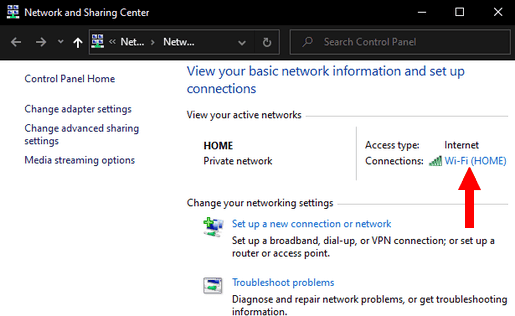
5. Haga clic en Propiedades.
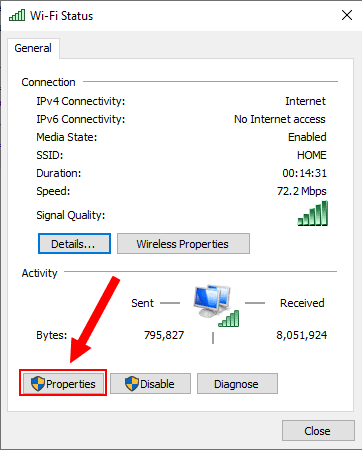
6. Seleccione (resalte) Protocolo de Internet versión 4 (TCP/IPv4).
7. Haga clic en el botón Propiedades.

8. Seleccione la opción Utilizar las siguientes direcciones de servidor DNS.
9. Introduzca las direcciones IP en los campos Servidor DNS preferido y Servidor DNS alternativo.
Para Google, introduce 8.8.8.8 y 8.8.4.4. Para Cloudflare, introduzca 1.1.1.1 y 1.0.0.1.
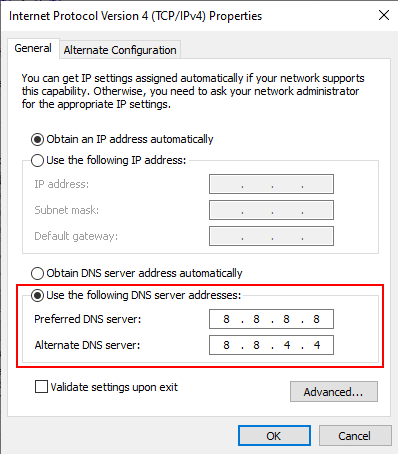
10. Pulse el botón Aceptar.
11. Pulse el botón Cerrar.
Su configuración DNS ha cambiado.
Cambiar la configuración DNS en Android 9
1. Abre los ajustes.
2. Pulse sobre Conexiones o Red ∓ Internet.
3. Pulse sobre Más ajustes de conexión o Avanzado.
4. Pulse DNS Privado.
5. Seleccione la opción Nombre de host del proveedor DNS privado.
6. Introduzca el nombre de host del proveedor de DNS en el campo inferior.
Para Google, introduzca dns.google. Para Cloudflare (1.1.1.1) se introduce one.one.one.one o 1dot1dot1dot1.cloudflare-dns.com.
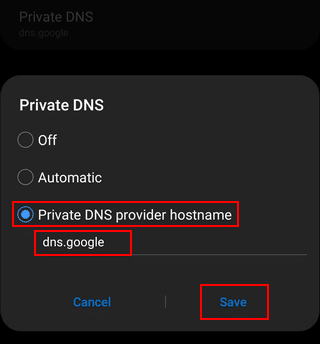
7. Pulsa Guardar.
Su configuración DNS ha cambiado.
Nota: Si tienes un smartphone con una versión anterior de Android, puedes utilizar una aplicación, como por ejemplo Cloudflare 1.1.1.1 aplicación.
¿Cómo puedo desbloquear un sitio web bloqueado utilizando una VPN (red privada virtual)?
Una VPN (Red Privada Virtual) es una tecnología de red que permite crear una conexión segura con otra red a través de Internet.
Una VPN puede utilizarse para acceder a sitios web restringidos por regiones, proteger sus actividades de navegación web en redes Wi-Fi públicas, etc.
Existen muchos servicios y aplicaciones VPN gratuitos y de pago para Microsoft Windows, Mac OS X, Linux, Android y iPhone (iOs).
He aquí cuatro ejemplos de servicios VPN muy conocidos:
La mayoría de las VPN son muy fáciles de usar.
Algunas VPN (como Windscribe) también ofrecen una extensión de navegador para Google Chrome y Mozilla Firefox.
¿Cómo desbloqueo un sitio web bloqueado utilizando el proxy integrado en el navegador web Epic?
Epic Privacy Browser tiene un proxy encriptado integrado.
Puedes descargar Epic Privacy Browser aquí.
1. Abra el Navegador de privacidad de Epic.
2. Haga clic en el icono rojo de los tapones situado en la parte superior derecha del navegador.
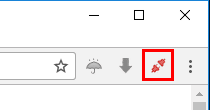
3. Pulse el botón Activado.
4. Seleccione una ubicación.

¿Cómo desbloqueo un sitio web bloqueado usando el Navegador Tor?
Tor Browser es un navegador web que te protege rebotando tus comunicaciones en una red distribuida de repetidores gestionados por voluntarios de todo el mundo.
Tor Browser te permite acceder a sitios bloqueados.
Puede utilizar este navegador en ordenadores Microsoft Windows, Mac OS y Linux sin necesidad de instalarlo.
Y:
Este navegador también puede funcionar desde una memoria USB.
Puede descargar el Navegador Tor aquí.
Basta con abrir el navegador Tor y visitar el sitio web bloqueado.
¿Cómo desbloqueo un sitio web bloqueado con Tails?
Tails es un sistema operativo en vivo que puedes arrancar en casi cualquier ordenador desde una memoria USB o un DVD.
Le permite utilizar Internet de forma anónima y eludir la censura.
Tails obliga a que todas las conexiones a Internet pasen por la red Tor.
Puede descargar Tails aquí.
Puede instalar colas en una unidad flash USB y, a continuación, arrancar un ordenador desde la unidad flash USB, abrir el navegador web y visitar el sitio web bloqueado.
¿Cómo desbloquear un sitio web bloqueado utilizando sitios proxy?
Un sitio proxy es un sitio web alojado en un servidor que redirige su actividad de navegación web. Un sitio proxy actúa como intermediario entre usted y el sitio web que desea visitar.
Puedes utilizar sitios proxy para acceder a sitios web bloqueados.
1. Visite uno de los sitios proxy que figuran a continuación.
- https://www.hidemyass.com/proxy
- https://www.proxysite.com
- https://proxysite.site
- https://unblockwebsites.net
- https://hide.me/en/proxy
- https://kproxy.com
- https://hidester.com/proxy/
- https://whoer.net/webproxy
2. Introduzca la URL (dirección web) del sitio web que desea desbloquear (por ejemplo, www.reddit.com, www.spotify.com, etc.).
3. Pulsa Intro.
Nota: Algunas empresas, escuelas o países bloquean los sitios proxy y pueden actualizar su lista de sitios proxy con regularidad. Por lo tanto, puede crear una lista de sitios proxy.
Cómo desbloquear un sitio web bloqueado utilizando una dirección IP?
A veces sólo se bloquea la URL de un sitio web (por ejemplo, www.facebook.com, www.twitter.com, etc.).
Pero..:
Es posible que pueda seguir visitando el sitio web por su dirección IP (por ejemplo, 206.189.189.27).
Nota: no se puede acceder a algunos sitios web por su dirección IP.
¿Cómo puedo encontrar la dirección IP de un sitio web que utiliza un servicio en línea?
1. Visite uno de los servicios en línea que se indican a continuación.
2. Introduzca la URL (dirección web) o el nombre de dominio del sitio web (por ejemplo, reddit.com, www.spotify.com, etc.).
3. Pulsa Intro.
El grupo de números es la dirección IP del sitio web (por ejemplo, 185.60.218.35).
Cómo encontrar la dirección IP de un sitio web utilizando el símbolo del sistema de Windows
En este ejemplo, utilizaré Facebook.
1. Abra el símbolo del sistema de Windows.
2. Escribe el siguiente comando:
ping facebook.com
3. Pulsa Intro.
El grupo de números es la dirección IP del sitio web (por ejemplo, 185.60.218.35).
¿Cómo puedo encontrar la dirección IP de un sitio web utilizando el terminal Mac OS X?
1. Abra el terminal de Mac OS X.
2. Escribe el siguiente comando:
ping facebook.com
3. Pulse Retorno (Intro).
El grupo de números es la dirección IP del sitio web (por ejemplo, 185.60.218.35).
¿Cómo puedo encontrar la dirección IP de un sitio web utilizando la Utilidad de Red de Mac OS X?
1. Abra la utilidad de red del Mac.
2. Abra la pestaña Ping.
3. Introduzca el nombre de dominio del sitio (por ejemplo, facebook.com, twitter.com, yahoo.com, etc.).
4. Pulse Retorno (Intro).
5. Establece el número de pings en 1.
6. Haga clic en el botón Ping.
El grupo de números es la dirección IP del sitio web (por ejemplo, 185.60.218.35).
¿Cómo desbloqueo un sitio web bloqueado utilizando un acortador de URL?
Puede que la URL (dirección web) del sitio web que desea visitar esté bloqueada, pero convertir la URL en otra más corta utilizando un acortador de URL puede ayudarle a acceder al sitio bloqueado.
1. Visite uno de los acortadores de URL que se enumeran a continuación.
2. Introduzca la URL (dirección web) del sitio web que desea desbloquear (por ejemplo, www.reddit.com, www.spotify.com, etc.).
3. Pulsa Intro.
El acortador de URL creará ahora una URL corta personalizada, y esta URL podrá utilizarse para visitar el sitio web bloqueado.